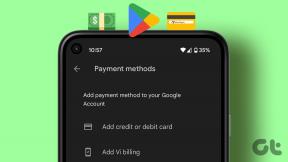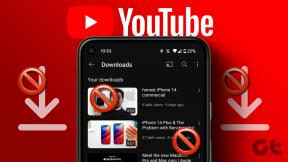コマンドプロンプト(cmd)から空のファイルを作成する方法
その他 / / November 28, 2021
コマンドプロンプト(cmd)から空のファイルを作成する方法: 場合によっては、アプリケーションをポータブル環境で動作させたり、別のプロセスでnullファイルを利用したりするために、Windowsで空のファイルを作成する必要があります。 理由が何であれ、コマンドプロンプトから空のファイルを作成する方法を知ることは、あなただけに役立ち、システムをよりよく理解するのに役立ちます。
現在、PSIX互換システムには タッチコマンド これは空のファイルを作成しますが、Windowsにはそのようなコマンドがないため、作成方法を学ぶことがより重要です。 メモ帳から空のファイルを作成して保存しない理由を考えている必要があります。実際には空のファイルではないため、コマンドプロンプト(cmd)を使用してこのタスクを実行します。
コマンドプロンプト(cmd)から空のファイルを作成する方法
1.Windowsキー+ Xを押してから、 コマンドプロンプト(管理者)。
2.次のコマンドを入力して、Enterキーを押します。 cd“ C:\ Your Directory”
ノート: ディレクトリを、作業する必要のある実際のディレクトリに置き換えます。
3.空のファイルを作成するには、次のコマンドを入力してEnterキーを押します。 コピーnul「emptyfile.txt」
ノート: emptyfile.txtを必要なファイルの名前に置き換えます。
4.上記のコマンドで空のファイルを作成できない場合は、次のコマンドを試してください。 / b NULEmptyFile.txtをコピーします
5.上記のコマンドの問題は、ファイルがコピーされたことを常に表示することです。これを回避するために、次のコマンドを試すこともできます。 NUL> 1.txtと入力します
6. stdoutに出力せずに、完全に空のファイルが本当に必要な場合は、stdoutをnulにリダイレクトできます。
nulfile.txtをコピー> nul
7.別の方法は、aaa> empty_fileを実行することです。これにより、現在のディレクトリに空が作成され、 次に、有効なコマンドではないコマンドaaaを実行しようとします。このようにして、空のコマンドを作成します。 ファイル。
C:\ Users \ Aditya> cdデスクトップC:\ Users \ Aditya \ Desktop> aaa> empty_file。 「aaa」は、内部または外部コマンド、操作可能なプログラム、またはバッチファイルとして認識されません。 C:\ Users \ Aditya \ Desktop> dir。 :\ Users \ Aditya \ Desktopのディレクトリ。 09/06/2017 10:41. 09/06/2017 10:41 .. 2017年9月6日10:410 empty_file
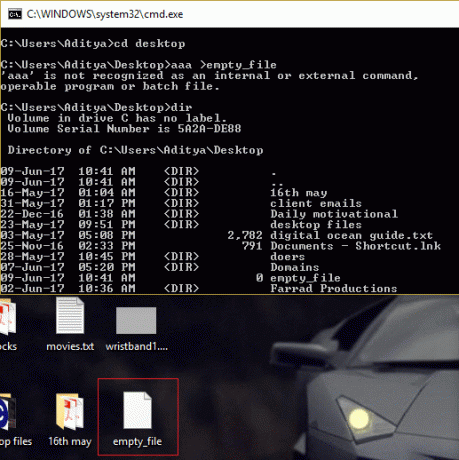
8.また、独自のタッチコマンドを作成することもできます。
#含む#含む int main(int argc、char ** argv;) { if(argc!= 2) { std:: cerr << "ファイル名を指定する必要があります" << endl; 1を返します。 } std:: ofstream foo(argv [1]); foo.close(); 0を返します。 }
7.上記のファイルをtouch.cppとして保存すると、タッチプログラムが作成されます。
あなたにおすすめ:
- dns_probe_finished_bad_configエラーを修正
- アプリケーションエラー523を修正する方法
- 502 BadGatewayエラーを修正する方法
- 修正アプリケーションが正しく初期化できませんでした
それはあなたが首尾よく学んだことです コマンドプロンプト(cmd)から空のファイルを作成する方法 ただし、このガイドに関してまだ質問がある場合は、コメントのセクションでお気軽に質問してください。